Som STC -bruger kan du muligvis tilpasse dit hjemmenetværk på et tidspunkt. For eksempel kan du ændre det trådløse netværksnavn og adgangskode, oprette et separat gæstnetværk eller forældrekontrol. Opret portforsendelse og så videre. Men hvis du vil gøre nogen af disse, bliver du nødt til at lære at få adgang til STC Router Admin Dashboard.
I denne artikel skal vi guide dig gennem STC Router -login -trin . Du kan bruge din computer eller smartphone, og du skal få adgang til Routers admin -dashboard på kort tid.
Det er dog godt at blive forberedt først, så lad os se, hvad du har brug for, før du begynder.
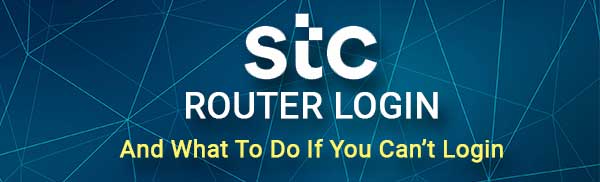
Hvad har du brug for
Først og fremmest har du brug for en enhed til at oprette forbindelse til netværket. Det kan være en computer eller en smartphone eller en tablet.
Derefter bliver du nødt til at tilslutte den enhed til netværket. Dette er et meget vigtigt trin, så sørg for at tilslutte enheden enten via WiFi eller bruge netværkskablet. Hvis enheden ikke er tilsluttet , kan du ikke være i stand til at gennemføre alle login -trin.
Og til sidst skal du have Stc -router -loginoplysningerne . Disse kan findes på routeren, trykt på en etiket. Du kan også bruge admin -loginoplysninger, der er præsenteret i nedenstående tabel.
Hvad er STC standard router loginoplysninger?
Da STC lejer mange forskellige routere og modemer, vil vi give en liste over deres standard IP -adresser og administrator -loginoplysninger. Alt hvad du skal gøre er at kontrollere etiketten bag din router for at kontrollere routermodellen og derefter finde den i nedenstående tabel.
| Dlink DSL-G2452GE | 192.168.1.1 | admin | Trykt på etiketten |
| DZS-ZNID 2428 B1 | 192.168.100.1 | admin | Trykt på etiketten |
| HG658B (VDSL 102 Modem) | 192.168.1.1 | admin | admin |
| HG8245Q (Huawei Ont) | 192.168.100.1 | Telecomadmin | Admintelecom |
| HG658V2 (VDSL 102 V2 Modem) | 192.168.1.1 | admin | admin |
| HG658V2 (VDSL 102 V2) | 192.168.100.1 | Telecomadmin | Admintelecom |
| E5577 MBB myfi | 192.168.8.1 | admin | admin |
| G-240W-B ONT | 192.168.1.1 | admin | admin |
| I-240W-A ONT | 192.168.1.1 | admin | admin |
| HG8245T | 192.168.100.1 | Telecomadmin | Admintelecom |
| Huawei B535-932-4G | 192.168.8.1 | admin | Trykt på etiketten |
Hvordan logger man ind på STC -routeren?
Og nu, lad os tage et skridt ad gangen og logge ind på vores STC -router.
Trin 1 - Sørg for, at din enhed er tilsluttet
Vi har allerede sagt, at dette er et vigtigt trin, så sørg for, at enheden er tilsluttet. Først efter det kan du fortsætte til det næste trin. Enheder, der ikke er tilsluttet netværket, har ikke muligheden for at få adgang til routerindstillingerne .
Trin 2 - Start webbrowseren på din enhed
Din STC-router har en webbaseret grænseflade, der giver brugeren mulighed for let at administrere routerindstillingerne. Vi får normalt adgang til denne webbaserede grænseflade fra en browser. Enhver browser, der er installeret på den enhed, du bruger, er god nok, selvom nogle routerproducenter anbefaler at bruge krom eller kant.
Så lancer browseren og forbered Stc Router -loginoplysningerne nu.
Trin 3 - Indtast STC IP i adresselinjen
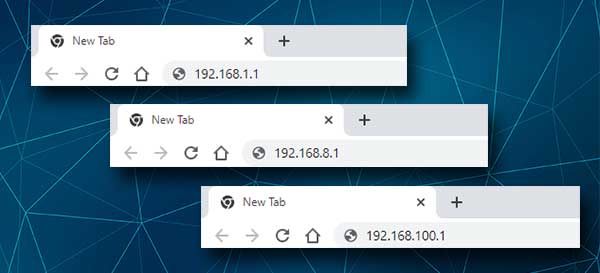
STC -routere bruger følgende IP -adresser:
Hvis du ikke har kontrolleret routermodellen, kan du enten prøve at skrive dem i browsere -URL -baren og se, hvilken der udløser Router -login -siden eller finder IP'en selv .
Vær opmærksom på ikke at indtaste denne IP i søgefeltet, fordi den kun viser dig Google- eller Yahoo -søgeresultater, i stedet for at få routeren til login -alderen til at vises.
Trin 4 - Indtast Stc Router -loginoplysninger
Når du indtaster STC -router IP, skal du indtaste admin -brugernavnet og adgangskoden. Se den tabel, vi har leveret, eller til etiketten bag routeren.
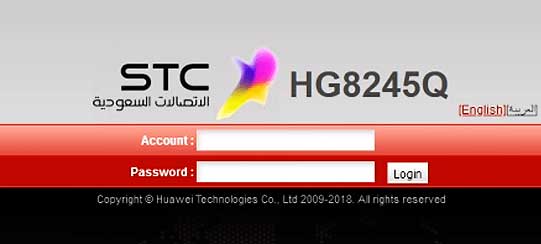
Indtast admin -brugernavnet og adgangskoden omhyggeligt, og tryk på Enter eller gå.
Hvis du har indtastet det rigtige admin -brugernavn og adgangskode, vil du blive ført til Routers Admin Dashboard . Hvis brugernavnet og adgangskoden er forkert, skal du kontrollere routeretiketten eller brugervejledningen. Men hvis du har ændret admin -brugernavn og adgangskode før, vil du være i stand til at logge ind ved hjælp af standardloginoplysningerne, når du nulstiller routeren til fabriksindstillinger .
Trin 5 - Udforsk STC -administrationsindstillingerne
I tilfælde af at alt gik godt, skulle du se routeradministratorens instrumentbræt. Når du kommer dertil, vil alle routerindstillinger være let tilgængelige for dig. Så uanset om du vil ændre de trådløse netværksindstillinger, oprette et gæstnetværk eller oprette portforsendelse eller noget andet, er alt kun et par klik væk. Der er dog situationer, hvor STC -router -loginen mislykkes på et tidspunkt.
Lad os se, hvad du kan gøre for at løse det aktuelle problem og fortsætte med logintrinnene.
Hvad skal jeg gøre, hvis du ikke kan logge ind?
Der er flere forskellige grunde til, at du ikke kan logge ind på routeradministratorens instrumentbræt.
1. Der er et problem med forbindelsen. Det er muligt, at du har tilsluttet det forkerte trådløse netværk, eller at netværkskablet er beskadiget.
2. Du har skrevet IP -adressen forkert. Dette sker mere end ofte. Mennesker har en tendens til enten at fejlagtige IP, for eksempel skriver de 192.186. I stedet for 192.168, eller de skriver bogstaver i stedet for cifre. For at sikre dig, at dette ikke er problemet, skal du genindtast IP omhyggeligt.
3. Din enhed får ikke IP'en automatisk. Vi anbefaler at følge denne guide for at se, om dette er problemet, og hvordan man løser det.
4. Du skriver det forkerte admin -brugernavn og adgangskode, eller du skriver dem forkert. Brugernavnet og adgangskoden er det store og små bogstaver, så genindspil dem bare for at sikre dig, at du har skrevet dem korrekt. Ellers skal du kontakte brugervejledningen eller klistermærket bag routeren og se, om du har skrevet de korrekte admin -loginoplysninger.
5. Routeren fungerer ikke. Hvis du har prøvet alt, hvad vi har foreslået, og du stadig ikke kan oprette forbindelse, kan du prøve at logge fra en anden enhed. Hvis du stadig ikke kan logge ind, er det muligt, at din router fungerer, og måske bliver du nødt til at udskifte den snart .
Anbefalet læsning:
- Hvordan konfigureres router til at bruge WPA2?
- Hvordan krypterer du dit trådløse netværk? (En dybdegående guide)
- Hvordan beskytter du din router mod hackere? (Wi-Fi Security Tips)
Sidste ord
Det er let at få adgang til STC -routeradministratorens instrumentbræt, hvis du har alt klar. Hvis dette er første gang, du får adgang til dine STC -routerindstillinger, anbefaler vi at gemme de loginoplysninger, der fungerede for dig til senere brug.
Og i tilfælde af at du sad fast under router -login -trinnene, håber vi, at fejlfindingssektionen i denne artikel har hjulpet dig med at løse problemet, og at du har formået at få adgang til routerindstillingerne med succes . Og nu kan du finjustere routerindstillingerne, som du vil. Men opret en sikkerhedskopi af routerindstillingerne først. Hav det sjovt!
